اکثر اوقات این مشکلات نرم افزاری هستند که موجب قطع شدن صدای لپ تاپ می شوند؛ البته اختلالات سخت افزاری هم در این بین بی تقصیر نیستند. اگر شما هم با چنین مشکلی در لپ تاپ خود مواجه شده اید که منشأ آن نرم افزاری است با روش هایی که در این مطلب آموزش داده ایم می توانید مشکل صدا نداشتن لپ تاپ خود را برطرف کنید پس ادامه این مطلب را از دست ندهید؛ البته درصورتی که با امتحان کردن هر یک از این روش ها نتوانستید مشکل قطع شدن صدای لپ تاپتان را حل کنید، عیب یابی اسپیکرهای لپ تاپ خود را به مرکز سخت افزار ایران بسپارید.

برای دریافت خدمات تعمیرات لپ تاپ در مرکز سخت افزار ایران ، با شماره 1662 تماس بگیرید.
روش های حل مشکل صدا نداشتن لپ تاپ
1. از بی صدا نبودن لپ تاپ و نصب درایور صدای آن مطمئن شوید
اولین و ساده ترین عاملی که در صدا نداشتن لپ تاپ نقش دارد، mute بودن یا بهتر است بگوییم قطع بودن صدای اسپیکر لپ تاپ است. از این رو بهتر است قبل از هر چیز آیکون صدای ویندوز که در سمت راست نوار ابزار ویندوز قرار گرفته است را چک کنید. شما می توانید با استفاده از این آیکون بی صدا بودن یا میزان صدای اسپیکرهای لپ تاپ خود را چک کنید.
توجه داشته باشید که اگر این آیکون بر روی نوار ابزار ویندوز شما ظاهر نشود یا اینکه علامت ضربدر قرمز روی این آیکون نمایش داده شود به این معناست که درایور صدای لپ تاپ شما نصب نیست. در این صورت باید نسبت به نصب درایور صدای لپ تاپ خود اقدام کنید.
2. تنظیمات خروجی صدا در لپ تاپ را بررسی کنید
اگر در کنار اسپیکرهای خود لپ تاپ، اسپیکرهای دیگر یا هدفونی به این دستگاه متصل کرده اید، این احتمال وجود دارد که در تنظیمات اسپیکرهای لپ تاپ خروجی صدا را دقیقا مشخص نکرده باشید یا اینکه خروجی صدا را اشتباه انتخاب کرده باشید.
- به همین دلیل بهتر است جهت اطمینان از این مسئله روی آیکون اسپیکر در سمت راست نوار ابزار ویندوز راست کلیک کنید و گزینه playback device را انتخاب کنید.
- با انتخاب این گزینه پنجره ای برای شما باز می شود که می توانید تمامی دیوایس های صدایی که به لپ تاپ متصل کرده اید را مشاهده کنید و اسپیکرهای لپ تاپ را به عنوان خروجی صدا انتخاب کنید.
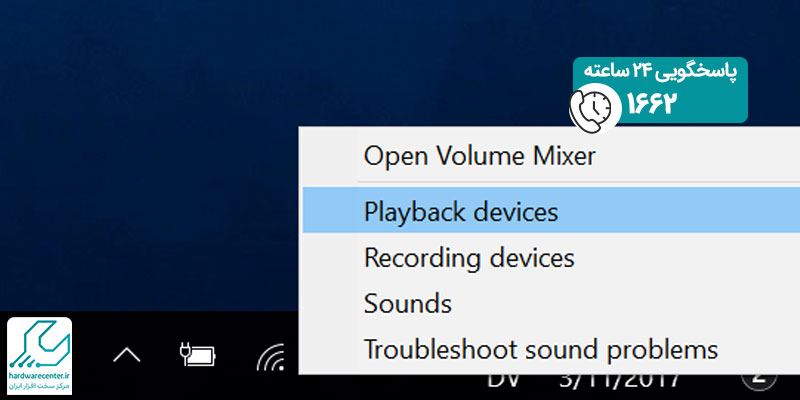
این مقاله را از دست ندهید: دلیل شارژ نشدن تبلت چیست؟
3. تنظیمات اسپیکر لپ تاپ را ریست کنید
از آن جایی که بهم ریختن تنظیمات اسپیکر لپ تاپ می تواند موجب قطع شدن صدای اسپیکرهای این دستگاه شود، یکی از پرکاربرد ترین روش هایی که با استفاده از آن می توانید مشکل صدا نداشتن لپ تاپ را برطرف کنید، ریست کردن تنظیمات اسپیکر لپ تاپ است.
- برای انجام این کار باید مجددا بر روی آیکون اسپیکر در نوار ابزار ویندوز کلیک کنید و گزینه playback device را انتخاب کنید.
- حالا در پنجره ای که برای شما باز می شود در تب playback، اسپیکرهای لپ تاپ را انتخاب کنید و روی گزینه properties کلیک کنید.
- حالا تب advanced را انتخاب کنید و بر روی گزینه Restore defaults کلیک کنید.
- مجددا اسپیکرهای لپ تاپ را چک کنید.
اگر هنوز مشکل صدا نداشتن اسپیکرهای لپ تاپ پابرجاست، روش های بعدی را برای خلاص شدن از شر این مشکل امتحان کنید.
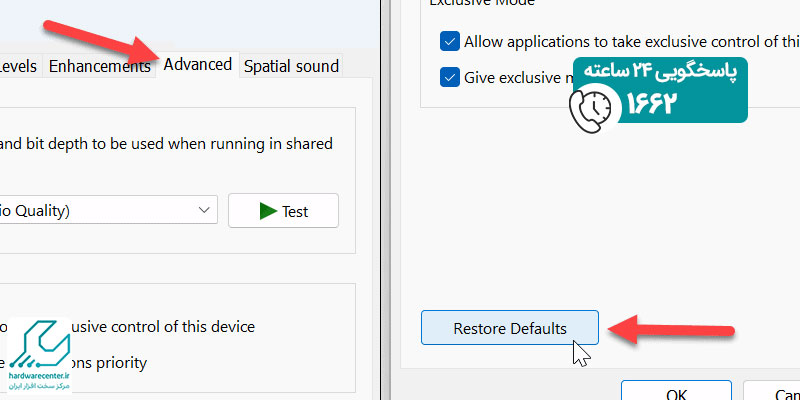
4. ویندوز را آپدیت کنید
یکی دیگر از روش هایی که می توانید با استفاده از آن از شر مشکل صدا نداشتن لپ تاپ خلاص شوید، این است که ویندوز این دستگاه را آپدیت کنید. آپدیت کردن ویندوز تمامی مشکلات نرم افزاری این دستگاه که می توانند منشأ اصلی قطع شدن صدای لپ تاپ باشند را برطرف می کند. جهت انجام این کار اول از همه باید مطمئن شوید که بروزرسانی جدیدی برای ویندوز نصب شده بر روی لپ تاپ شما منتشر شده است یا خیر.
- برای این کار ابتدا منوی start را باز کنید و در کادر جستجو عبارت windows update را تایپ کنید و بعد از یافتن آن را باز کنید.
- اگر هیچ لیست بروزرسانی در پنجره باز شده وجود نداشت باید روی دکمه check for update کلیک کنید.
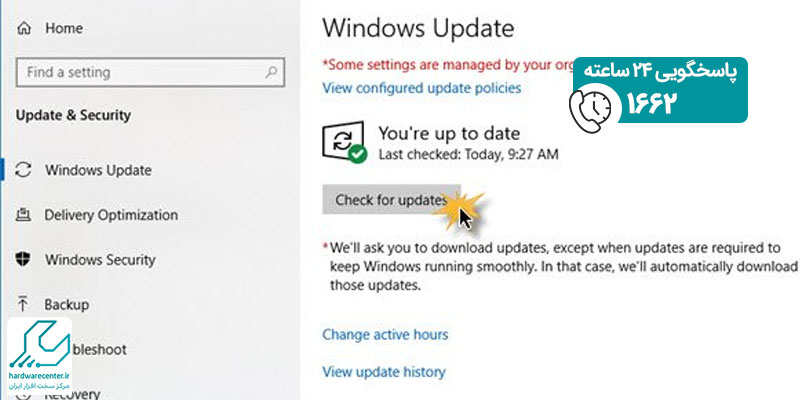
- سپس ویندوز دست به کار می شود و بروزرسانی هایی که شما نصب نکردید را سرچ کرده و به شما نمایش می دهد.
- سپس می توانید روی لینک view available updates برای مشاهده بروزرسانی های یافت شده کلیک کنید و تمام بروزرسانی های موجود را انتخاب کنید.
- حالا برای نصب بروزرسانی های نمایش داده شده روی گزینه install updates کلیک کنید.
خدمات تخصصی مرکز سخت افزار: تعمیر مادربرد لپ تاپ
5. از windows troubleshooter استفاده کنید
اگر تمامی روش هایی که در این مطلب برای حل مشکل صدا نداشتن لپ تاپ به آن ها اشاره کردیم را امتحان کردید اما باز هم نتوانستید این مشکل را حل کنید به عنوان آخرین روش بهتر از windows troubleshooter استفاده کنید.
- جهت انجام این کار از منوی استارت کنترل پنل را جستجو کرده و باز کنید.
- در کنترل پنل به قسمت Hardware and Sound بروید و روی گزینه find and fix problems یا troubleshooting کلیک کنید.

- اکنون Troubleshoot audio playback را انتخاب کنید.
- با انتخاب این گزینه عیب یابی اسپیکرهای لپ تاپ آغاز خواهد شد.
- اکنون باید صبر کنید تا عیب یابی تمام می شود تا همه خطاها به طور اتوماتیک حل شوند.
اگر با امتحان کردن این روش نیز نتوانستید مشکل قطع شدن صدای اسپیکرهای لپ تاپ را حل کنید باید عیب یابی لپ تاپ خود را به مرکز سخت افزار ایران بسپارید؛ چراکه امکان دارد اسپیکرهای لپ تاپ شما مشکل سخت افزاری داشته باشند.





